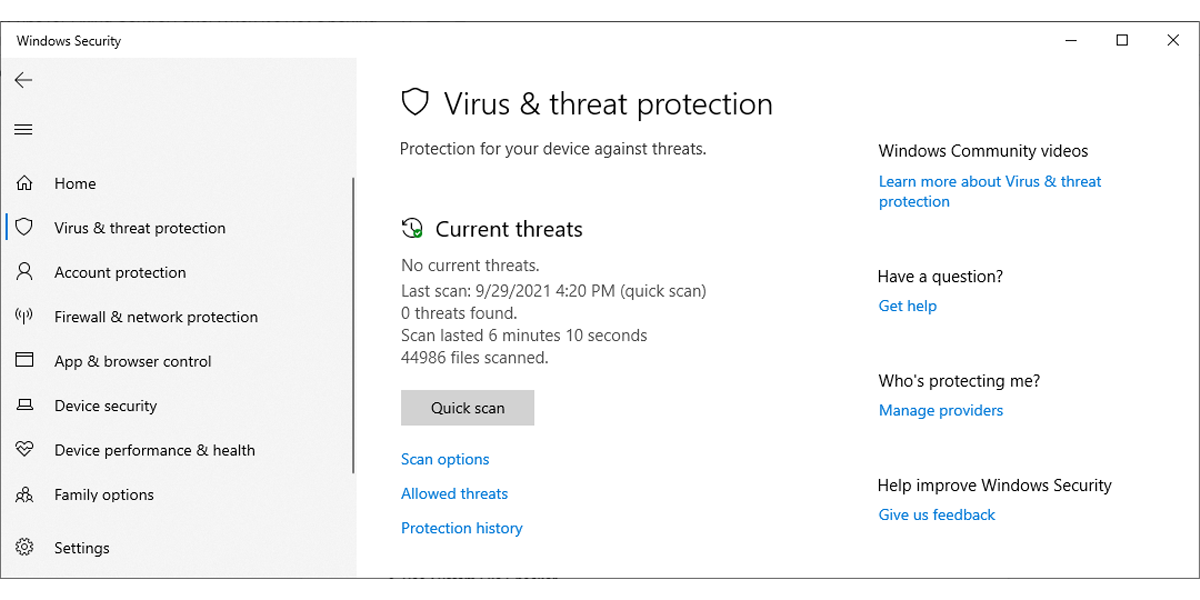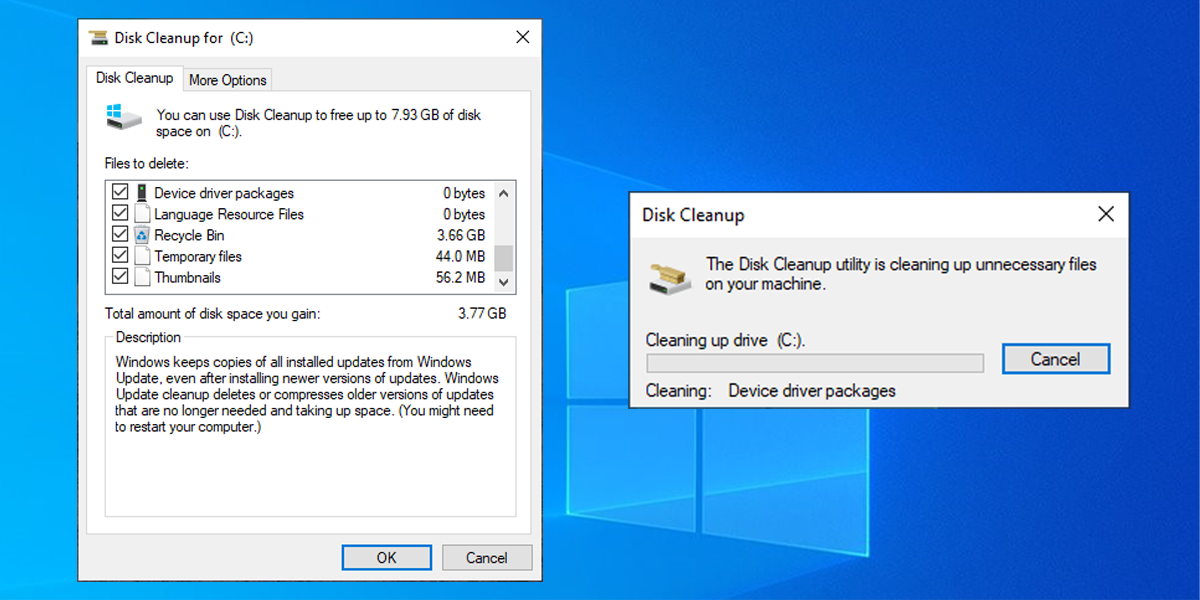So beheben Sie den Fehler „Diese App kann auf Ihrem PC nicht ausgeführt werden“ in Windows 10
Wenn Windows 10 Ihnen den Fehler „Diese App kann auf Ihrem PC nicht ausgeführt werden” anzeigt, kann es mehrere Gründe für dieses Problem geben. Manchmal ist die App nicht mit Ihrem System kompatibel, Sie haben sich mit einem falschen Benutzerkonto angemeldet oder die Installation wurde beschädigt.
Glücklicherweise gibt es ein paar Korrekturen, die Sie ausprobieren können. Lassen Sie uns also festhalten und sehen, wie Sie den Fehler „Diese App kann auf Ihrem PC nicht ausgeführt werden” beheben.
1 Überprüfen Sie die Version der App
Wenn Sie die App heruntergeladen und installiert haben, ohne ihre Eigenschaften zu überprüfen, ist sie möglicherweise nicht mit Ihrem System kompatibel. Sie können beispielsweise keine App ausführen, die mit der 32-Bit-Version von Windows 10 kompatibel ist, und sie auf einem 64-Bit-System reibungslos ausführen.
Bevor Sie die App herunterladen, sollten Sie einen Blick auf Ihre Systemeigenschaften werfen. Drücken Sie Win + I, um Einstellungen zu öffnen, und wählen Sie System aus. Klicken Sie dann im linken Menü auf Über.
Der Abschnitt Gerätespezifikationen gibt Ihnen Informationen über Ihr System, einschließlich der Version von Windows, die Sie auf Ihrem Computer installiert haben.
2 Führen Sie die App im Kompatibilitätsmodus aus
Manchmal erhalten Sie den Fehler „Diese App kann auf Ihrem PC nicht ausgeführt werden”, wenn Sie versuchen, ältere Spiele und Software auf Ihrem Computer auszuführen. Um dies zu beheben, sollten Sie den Kompatibilitätsmodus in den Eigenschaften der App aktivieren.
Klicken Sie mit der rechten Maustaste auf die ausführbare Datei der App und wählen Sie Eigenschaften aus. Öffnen Sie die Registerkarte Kompatibilität, aktivieren Sie Dieses Programm im Kompatibilitätsmodus ausführen für und wählen Sie über das Dropdown-Menü eine andere Windows-Version aus. Klicken Sie auf Übernehmen > OK, um die neuen Einstellungen zu speichern und versuchen Sie, die App auszuführen.
3 Führen Sie eine Kopie der ausführbaren Datei aus
Dies ist ein ungewöhnlicher Trick, aber er könnte die Arbeit erledigen. Kopieren Sie die ausführbare Datei der App und fügen Sie sie an einem neuen Ort ein. Führen Sie dann die kopierte Datei wie gewohnt aus.
4 Auf Viren scannen
Ein Virus könnte verhindern, dass die App wie gewohnt ausgeführt wird, selbst wenn die App mit Ihrem System kompatibel ist. Sie können die in Windows integrierten Tools verwenden, um nach Viren auf Ihrem Computer zu suchen. So können Sie es tun:
- Klicken Sie mit der rechten Maustaste auf Start und gehen Sie zu Einstellungen > Update & Sicherheit.
- Öffnen Sie im linken Menü die Windows-Sicherheit und klicken Sie auf Viren- und Bedrohungsschutz.
- Klicken Sie auf die Schaltfläche Schnellscan und warten Sie, bis Windows 10 den Vorgang abgeschlossen hat.
Wenn der Scan nichts gefunden hat, Sie aber immer noch Anzeichen einer Malware-Infektion sehen, können Sie ein anderes Tool zum Entfernen von Malware ausprobieren.
5 Führen Sie einen SFC-Scan durch
Wenn das Quick-Scan-Tool das Problem nicht behoben hat, gibt es eine weitere Windows 10-Funktion, die Sie verwenden könnten. Die Systemdateiprüfung sucht nach beschädigten oder beschädigten Systemdateien und ersetzt sie automatisch.
Öffnen Sie die Eingabeaufforderung mit Administratorrechten und geben Sie sfc /scannow ein. Um den Vorgang zu starten, drücken Sie einfach die Eingabetaste. Sobald der SFC-Scan abgeschlossen ist, wird eine Meldung angezeigt, die Sie darüber informiert, ob beschädigte Dateien auf Ihrem System gefunden und ersetzt wurden.
Ihr Computer sammelt ständig Junk-Dateien, besonders wenn Sie viel im Internet surfen. Wenn diese Dateien viel Speicherplatz auf Ihrer Festplatte beanspruchen, können sie einen Ausführungsfehler der App verursachen. Der einfachste Weg, diese unnötigen Dateien zu entfernen, ist die Datenträgerbereinigung.
- Suchen Sie in der Suchleiste des Startmenüs nach Datenträgerbereinigung und wählen Sie Als Administrator ausführen aus .
- Wählen Sie aus, welche Dateien Sie bereinigen möchten. Die Datenträgerbereinigung zeigt Ihnen, wie viel Speicherplatz Sie gewinnen werden.
- Klicken Sie auf OK, um den Vorgang zu starten.
7 Installieren Sie die problematische App neu
Wenn Sie immer noch den Fehler „Diese App kann auf Ihrem PC nicht ausgeführt werden” erhalten, nachdem Sie alles auf unserer Liste ausprobiert haben, sollten Sie die App neu installieren. Gehen Sie nach der Deinstallation auf die offizielle Website und laden Sie die neueste Version herunter.
Löschen Sie jedoch unbedingt Ihren Browser-Cache, bevor Sie Dateien erneut herunterladen. Der Browser-Cache beschleunigt das Surfen und reduziert die Serververzögerung durch das Herunterladen von Website-Daten. Der Browser-Cache kann jedoch die Downloads auf Ihrem Computer beschädigen.
Wieder einsatzbereit
Dieser Fehler ist nicht auf Apps von Drittanbietern beschränkt, da Sie ihn möglicherweise erhalten, wenn Sie versuchen, Apps zu starten, die aus dem Microsoft Store heruntergeladen wurden. Um dies zu verhindern, laden Sie die Apps von offiziellen Websites herunter und überprüfen Sie die App und Ihr System ständig auf Updates.
Wie bereits erwähnt, kann beim Versuch, ältere Spiele zu spielen, der Fehler „Diese App kann nicht auf Ihrem PC ausgeführt werden” auftreten. Dies sollte Sie jedoch nicht davon abhalten, unsere Lieblingsspiele als Kind zu genießen.